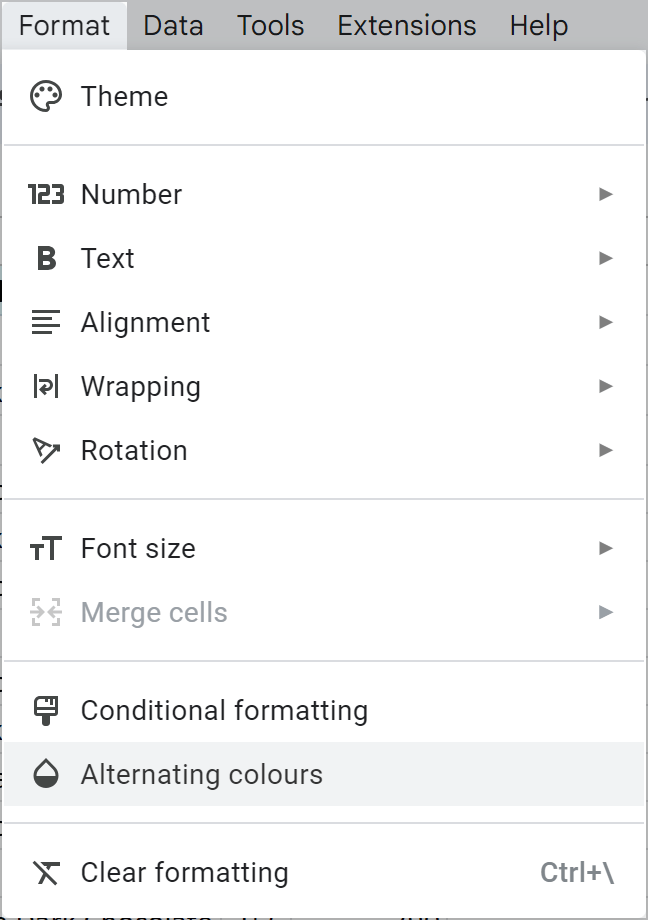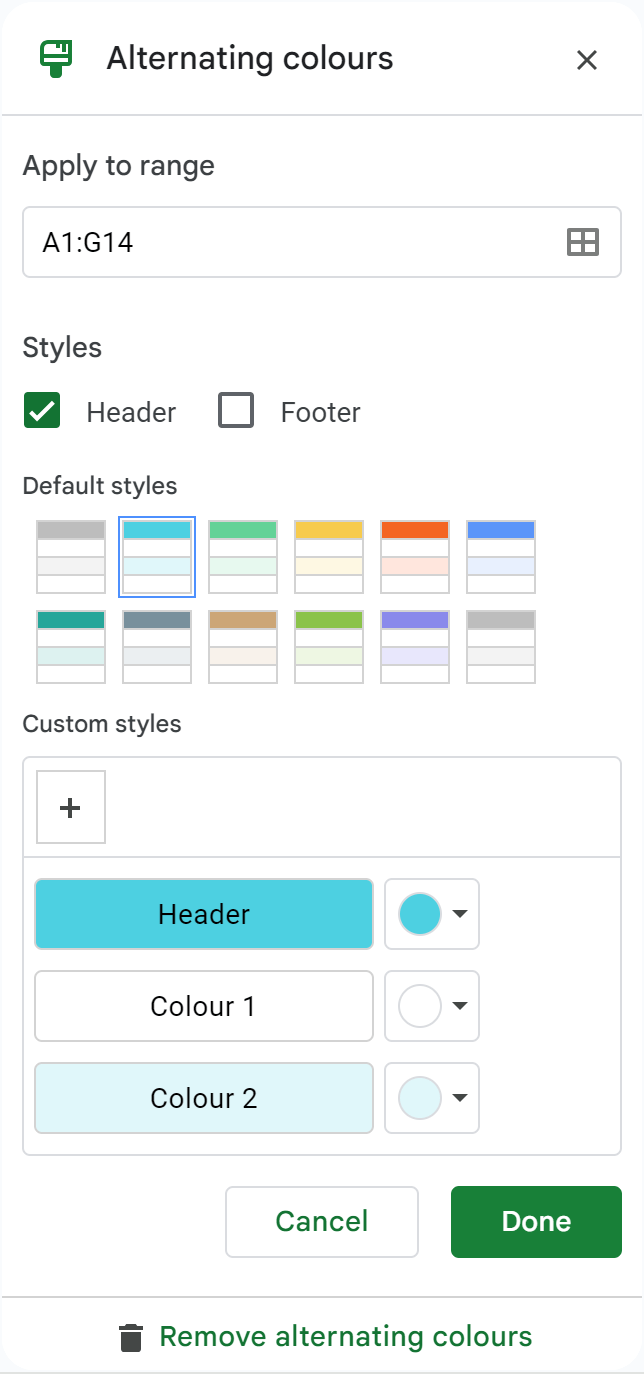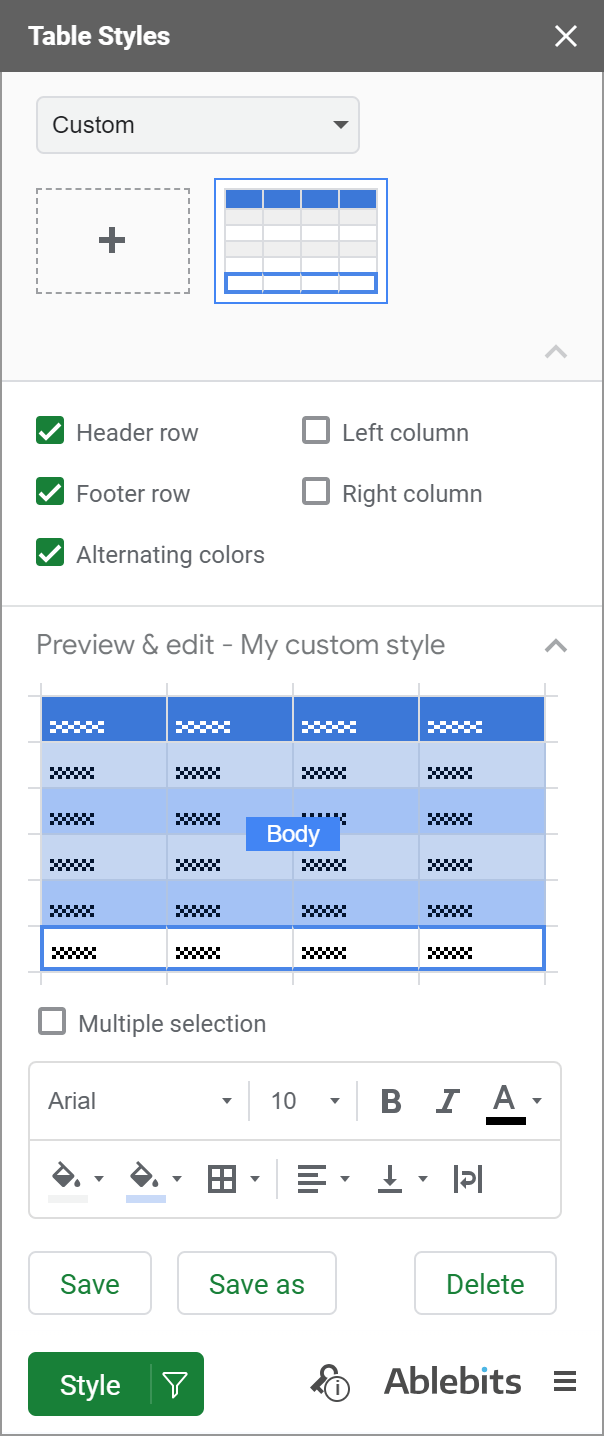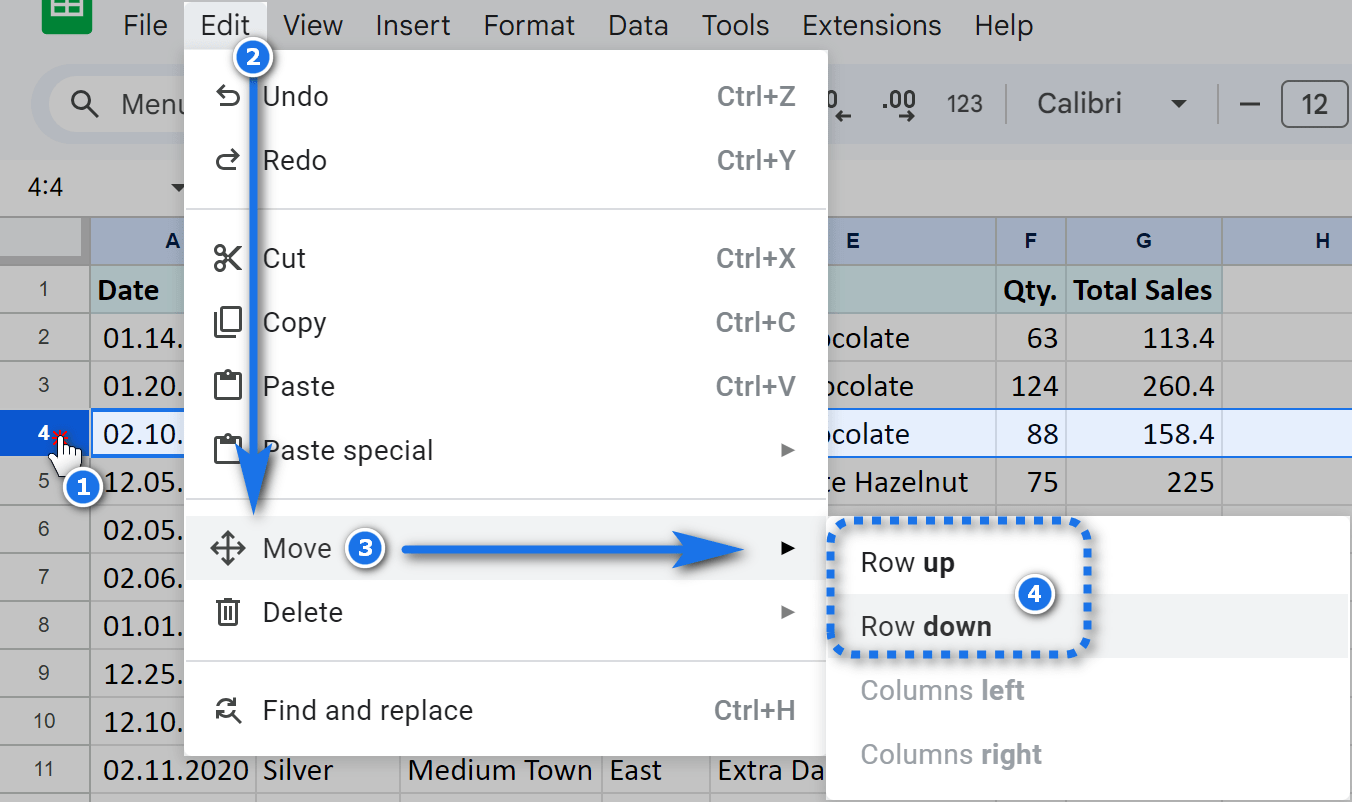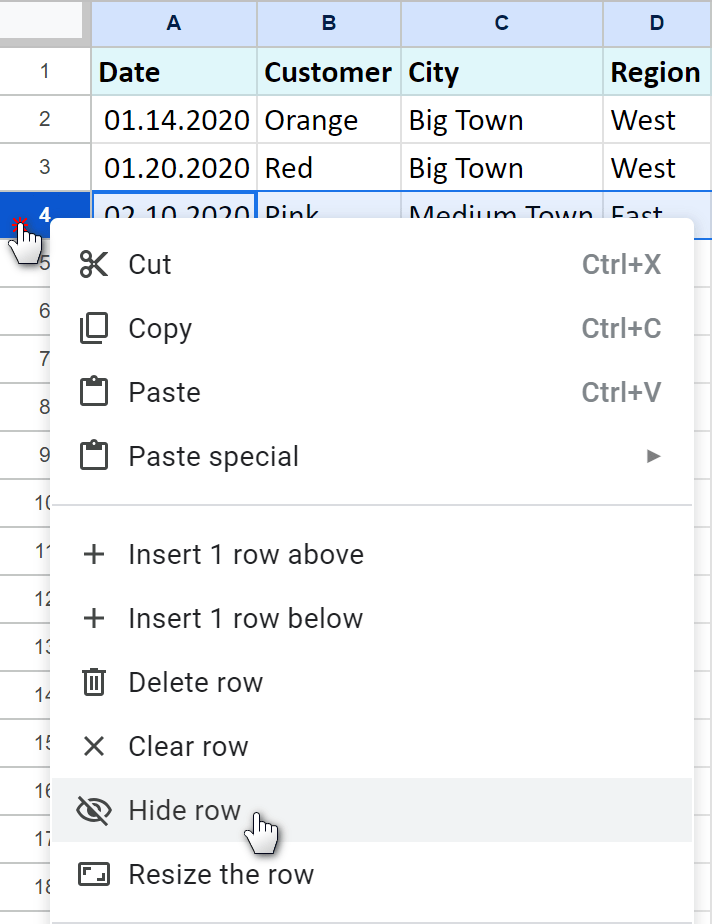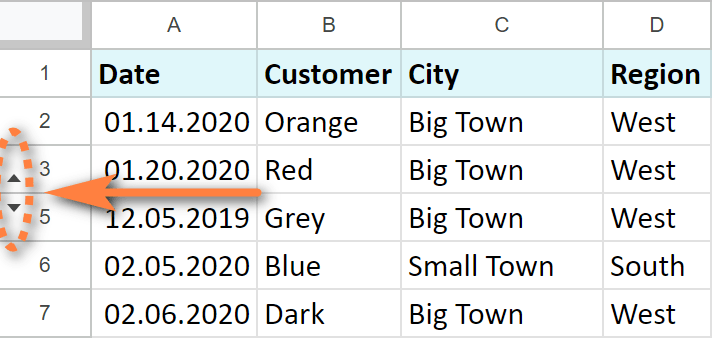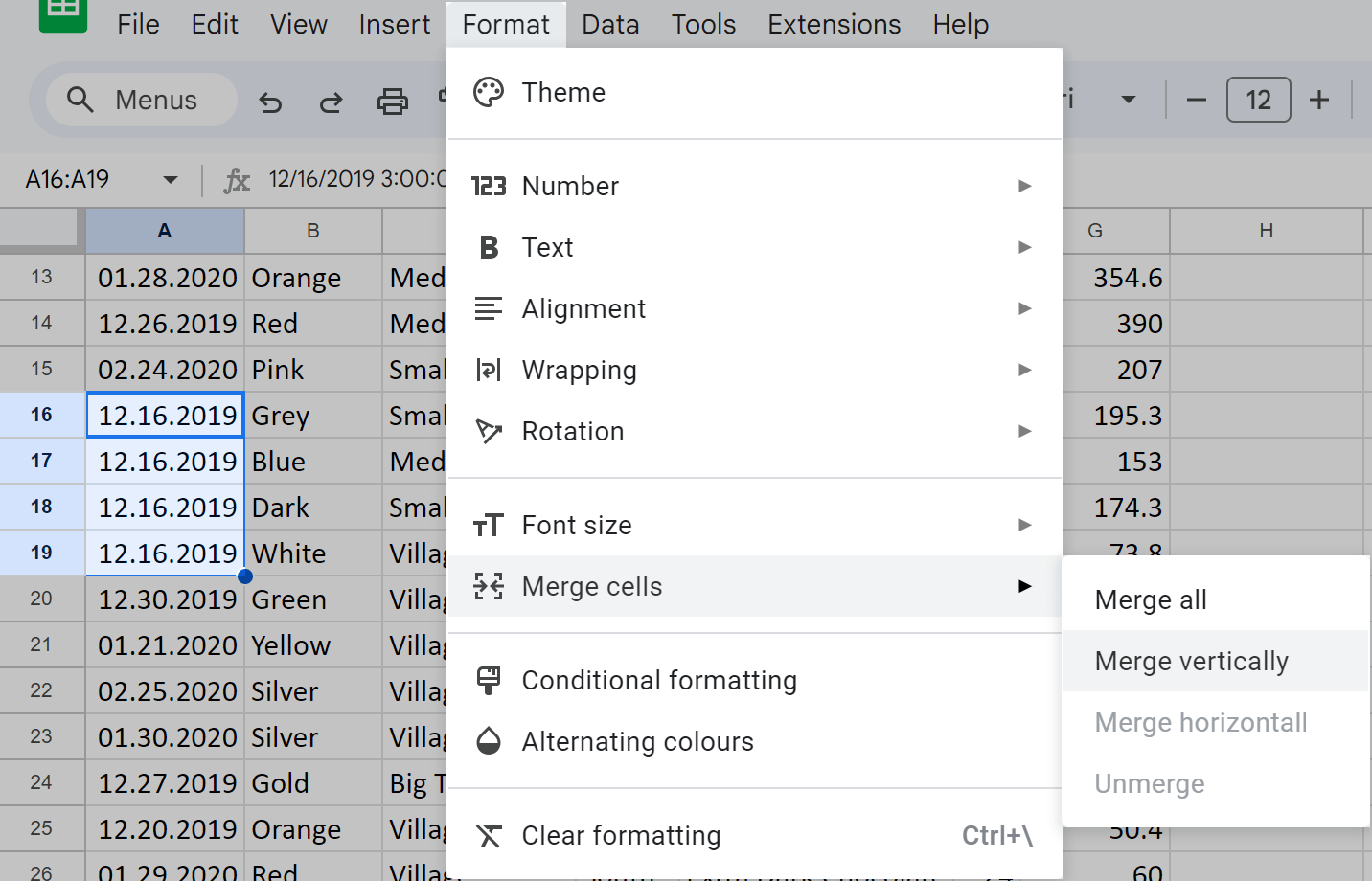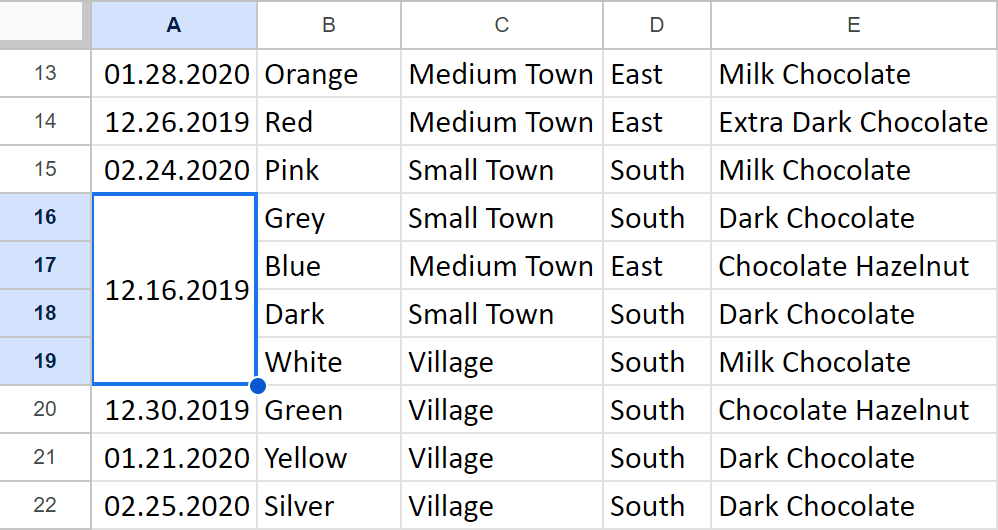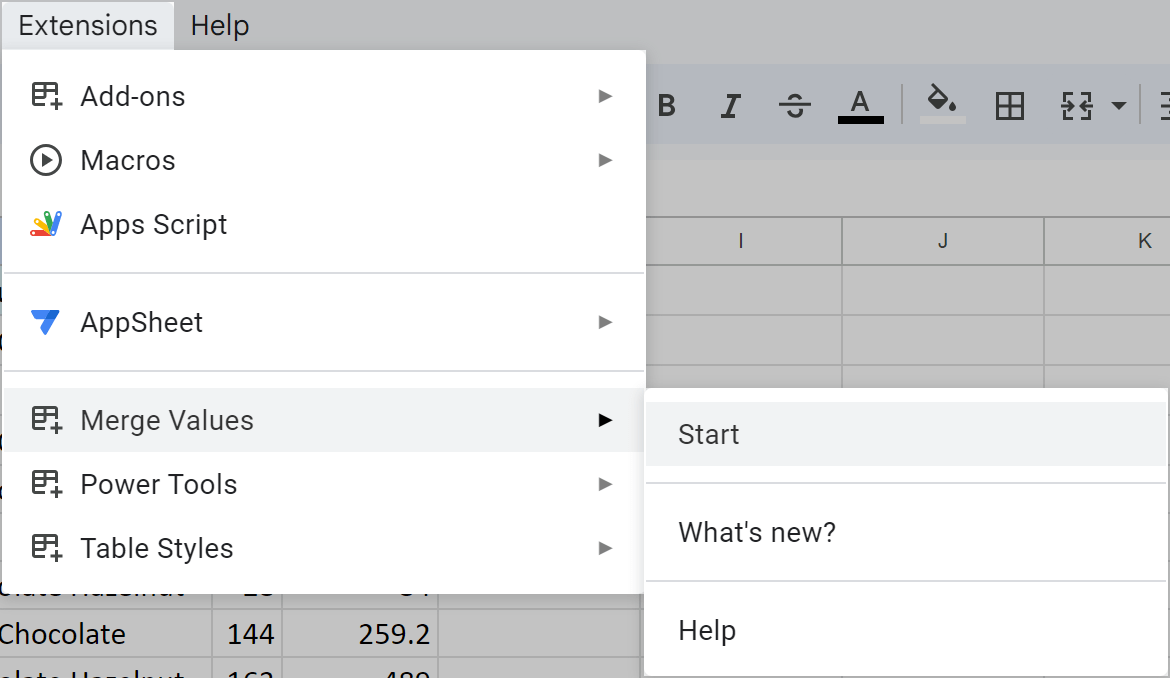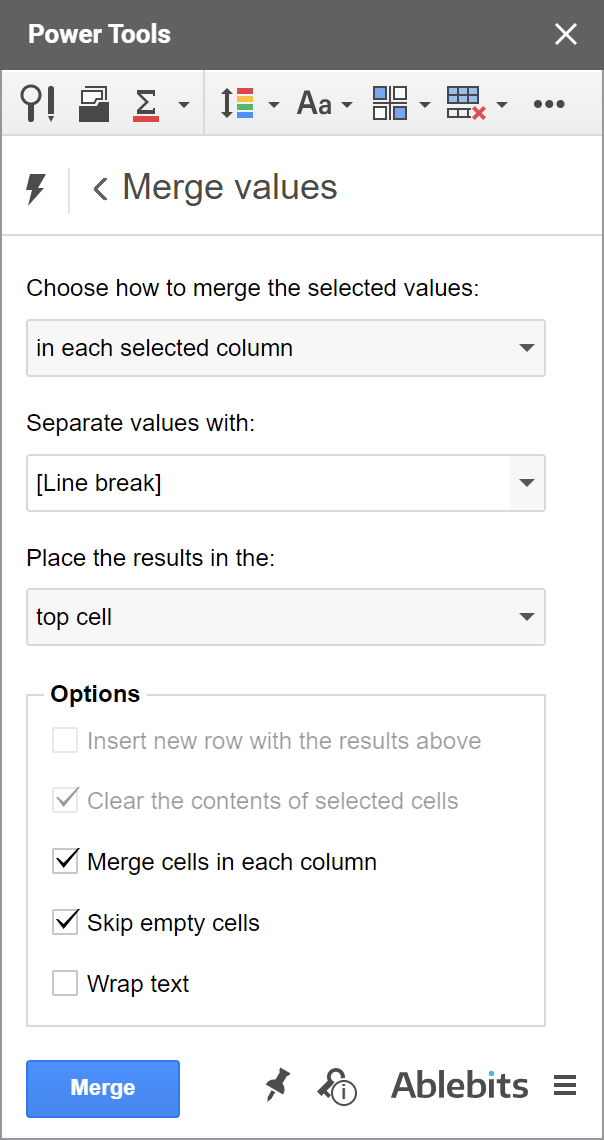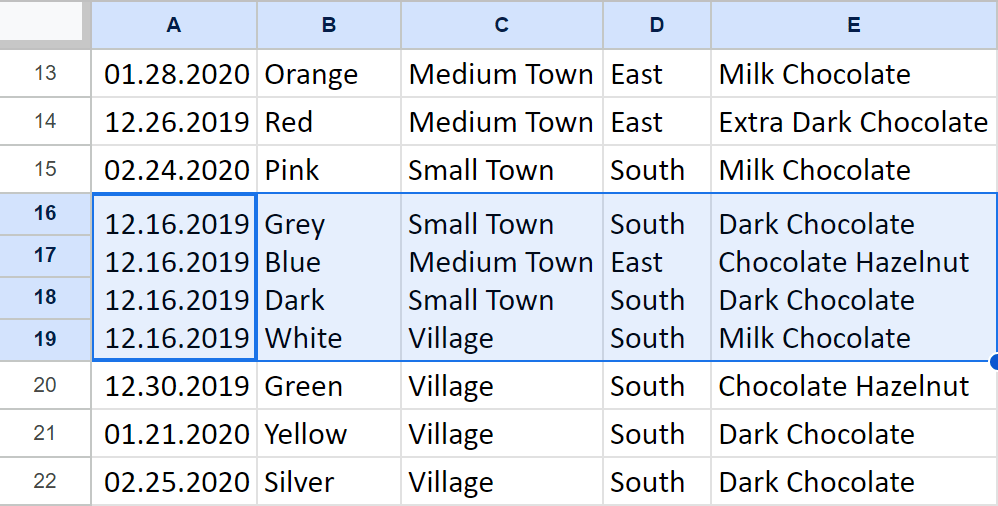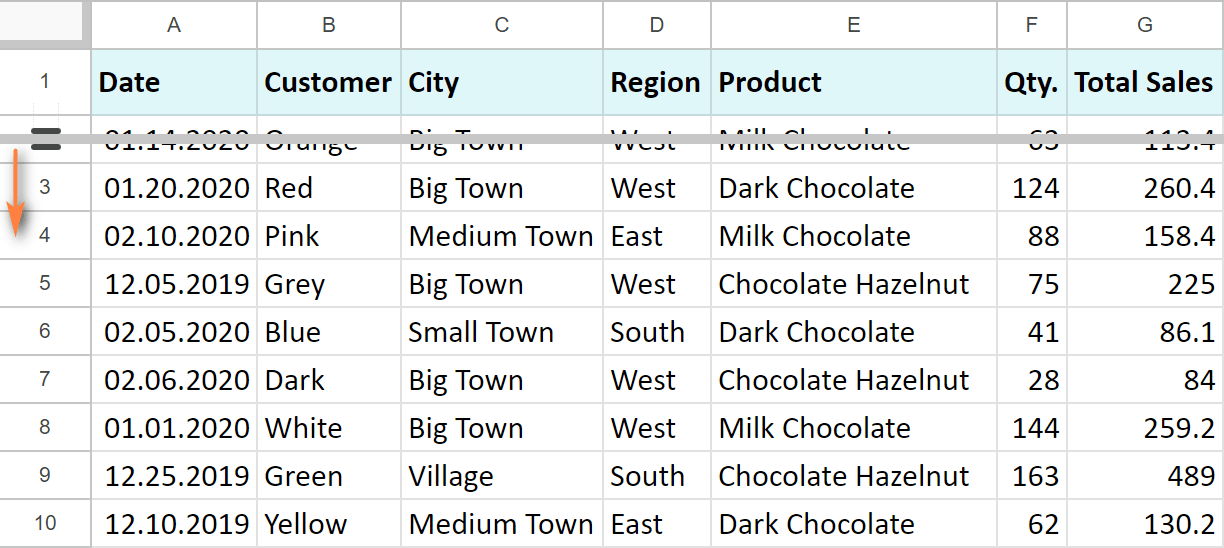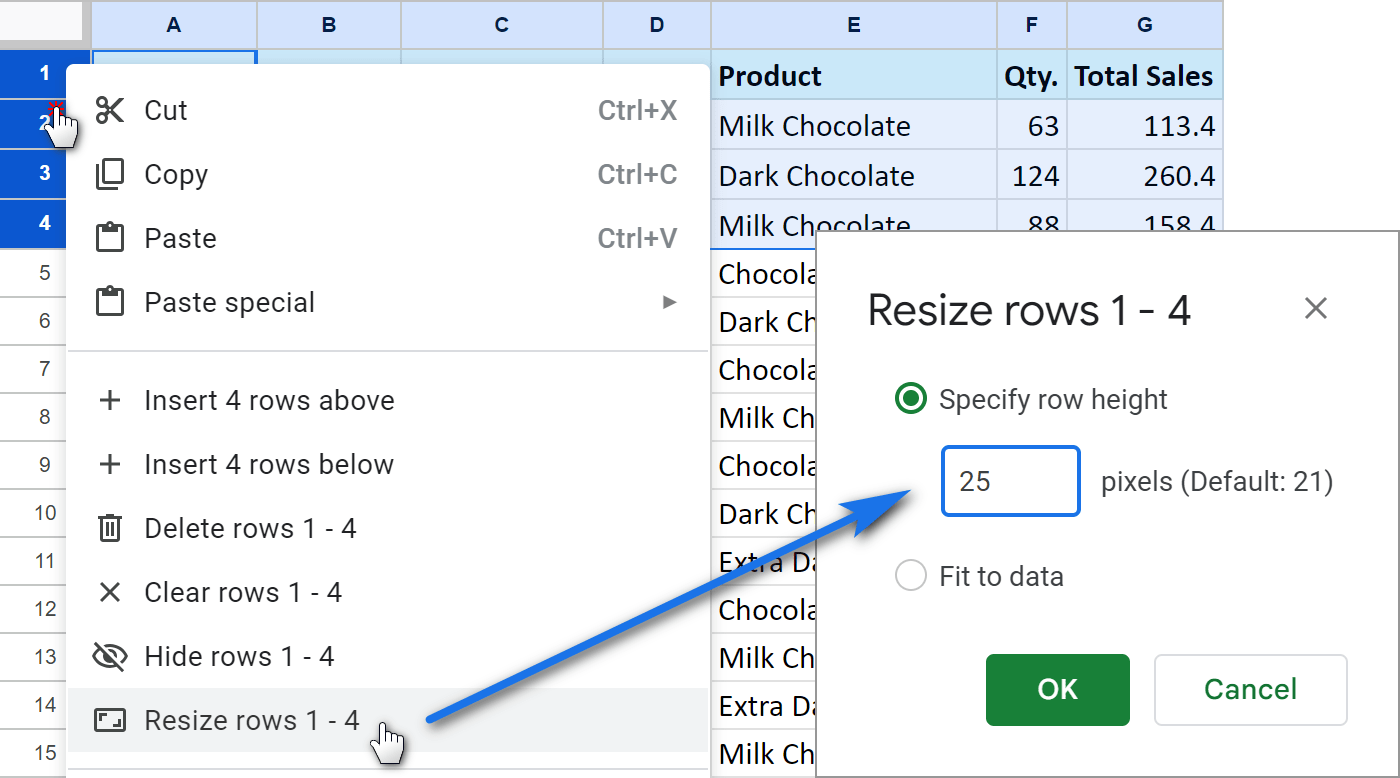Googleシートで行を移動、非表示、スタイル、変更する簡単な方法
Googleシート:列管理とフォーマットの習得
Google Sheetsは、行を管理するための汎用性の高いツールスイートを提供し、それらを簡単に移動、非表示、非表示、サイズ変更、マージすることができます。これらの簡単なテクニックで、スプレッドシートの視覚的な魅力と使いやすさを強化します。
- クイックヘッダー行のフォーマット
- 交互の行の色
- 移動する行
- 列を隠してhriwingしています
- マージの行
- 行の高さの調整
- データ行のカウント
クイックヘッダー行のフォーマット
よく形成されたヘッダー行は、読みやすさに不可欠です。 Googleシートヘッダーのスタイルを作成する方法は次のとおりです。
- Googleシートメニュー:フォント、ボーダー、および背景色の調整に「フォーマット」メニューを使用します。

-
ツールバーのフォーマット: Googleシートツールバーから直接標準のフォーマットツールにアクセスします。

-
テーブルスタイルアドオン:このアドオンは、ヘッダー行のフォーマットを含む、事前に設計されたカスタマイズ可能なテーブルスタイルを提供します。拡張機能を介してインストール>テーブルスタイル> [開始]をインストールします。
 「」アイコンをクリックして、再利用可能なスタイルを作成します。
「」アイコンをクリックして、再利用可能なスタイルを作成します。 
交互の行の色
交互の行の色を適用することにより、読みやすさを向上させます。
-
交互の色機能:データ範囲を選択し、フォーマット>交互の色に移動します。事前に定義されたスタイルから選択するか、色をカスタマイズします。


-
テーブルスタイルアドオン:テーブルスタイルアドオンでは、行の色を交互にすることもできます。

移動する行
これらの方法を使用して行を再配置します。
-
メニューオプション:行を選択し、編集> [移動]> [列]を[上]/下に選択します。

- ドラッグアンドドロップ:選択した行を新しい場所にドラッグアンドドロップするだけです。
列を隠してhriwingしています
データを削除せずに一時的に行を隠す:
-
右クリック:行番号を右クリックして、[行を非表示]を選択します。

-
非表示:隠された列を明らかにするように見える小さな三角形をクリックします。

列とセルのマージ
クリーナーのプレゼンテーションのために行を組み合わせます:
-
標準のマージセル:セルを強調表示し、フォーマット>セルのマージを選択します。適切なマージオプション(垂直、水平など)を選択します。


-
値値アドオン:データの損失なしで行をマージするには、「マージ値」アドオンを使用します。



- ビデオチュートリアル: [ビデオリンク:利用可能な場合は実際のビデオリンクと交換]
行の高さの変更
最適なレイアウトのために行の高さを調整します:
-
ドラッグアンドドロップ:行ヘッダーの底部の境界をドラッグしてサイズを変更します。

-
コンテキストメニュー:複数の行を選択し、右クリックして、「sezize row [n]」を選択します。

データを使用して行をカウントします
COUNTA関数を使用して、データを含む行の数を決定します。
=COUNTA(A:A) (列aの空でないセルをカウント)
結果を解釈するときは、細胞のマージを検討することを忘れないでください。 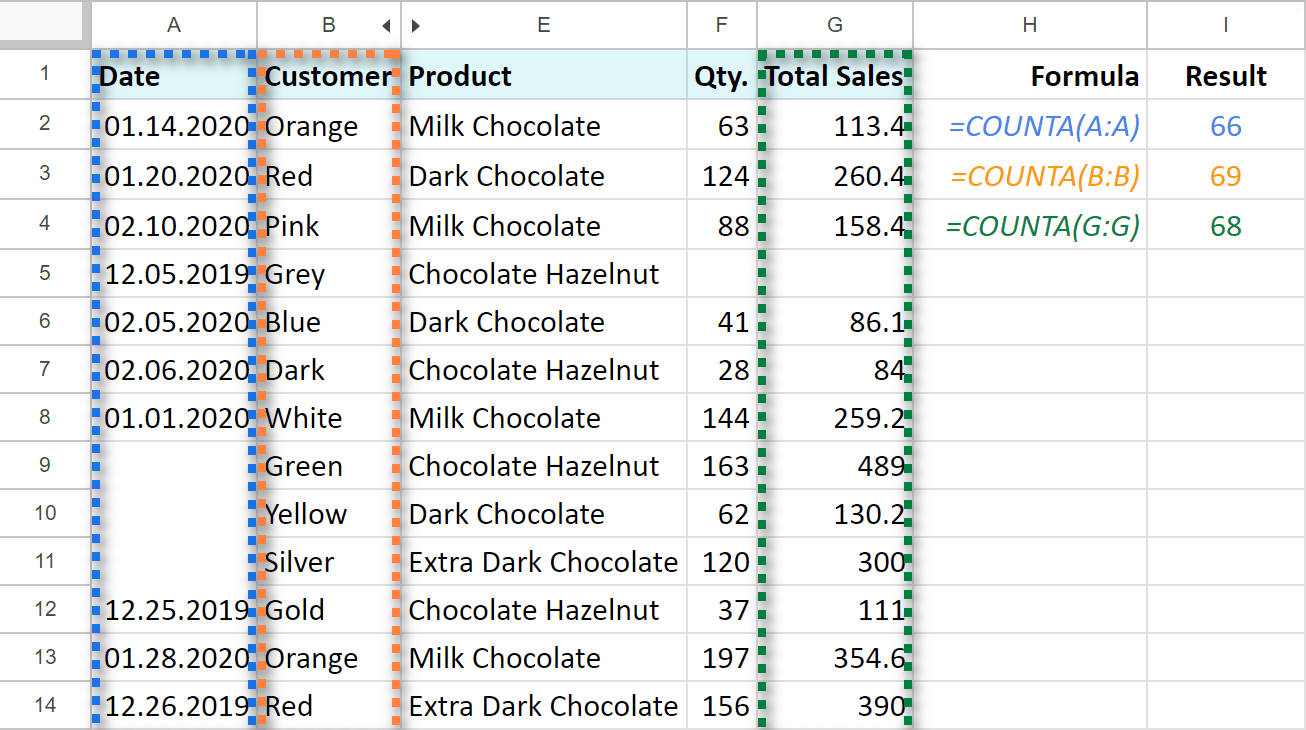
この包括的なガイドは、Googleシートの行を効率的に管理およびフォーマットし、スプレッドシートの組織と視覚的な魅力を強化することができます。
以上がGoogleシートで行を移動、非表示、スタイル、変更する簡単な方法の詳細内容です。詳細については、PHP 中国語 Web サイトの他の関連記事を参照してください。

ホットAIツール

Undresser.AI Undress
リアルなヌード写真を作成する AI 搭載アプリ

AI Clothes Remover
写真から衣服を削除するオンライン AI ツール。

Undress AI Tool
脱衣画像を無料で

Clothoff.io
AI衣類リムーバー

Video Face Swap
完全無料の AI 顔交換ツールを使用して、あらゆるビデオの顔を簡単に交換できます。

人気の記事

ホットツール

メモ帳++7.3.1
使いやすく無料のコードエディター

SublimeText3 中国語版
中国語版、とても使いやすい

ゼンドスタジオ 13.0.1
強力な PHP 統合開発環境

ドリームウィーバー CS6
ビジュアル Web 開発ツール

SublimeText3 Mac版
神レベルのコード編集ソフト(SublimeText3)

ホットトピック
 1655
1655
 14
14
 1413
1413
 52
52
 1306
1306
 25
25
 1252
1252
 29
29
 1226
1226
 24
24
 Flash Fill In Excelを使用する方法例
Apr 05, 2025 am 09:15 AM
Flash Fill In Excelを使用する方法例
Apr 05, 2025 am 09:15 AM
このチュートリアルは、データ入力タスクを自動化するための強力なツールであるExcelのFlash Fill機能の包括的なガイドを提供します。 定義と場所から高度な使用やトラブルシューティングまで、さまざまな側面をカバーしています。 ExcelのFLAを理解する
 Excelの式の中央値 - 実用的な例
Apr 11, 2025 pm 12:08 PM
Excelの式の中央値 - 実用的な例
Apr 11, 2025 pm 12:08 PM
このチュートリアルでは、中央値関数を使用してExcelの数値データの中央値を計算する方法について説明します。 中央傾向の重要な尺度である中央値は、データセットの中央値を識別し、中央の傾向のより堅牢な表現を提供します
 Excelのスペルチェックの方法
Apr 06, 2025 am 09:10 AM
Excelのスペルチェックの方法
Apr 06, 2025 am 09:10 AM
このチュートリアルでは、Excelのスペルチェックのためのさまざまな方法を示しています:手動チェック、VBAマクロ、および特殊なツールの使用。 セル、範囲、ワークシート、およびワークブック全体のスペルを確認することを学びます。 Excelはワードプロセッサではありませんが、スペルです
 Excel共有ワークブック:複数のユーザーのExcelファイルを共有する方法
Apr 11, 2025 am 11:58 AM
Excel共有ワークブック:複数のユーザーのExcelファイルを共有する方法
Apr 11, 2025 am 11:58 AM
このチュートリアルは、さまざまな方法、アクセス制御、競合解決をカバーするExcelワークブックを共有するための包括的なガイドを提供します。 Modern Excelバージョン(2010、2013、2016、およびその後)共同編集を簡素化し、mの必要性を排除します
 Excel:グループの行は自動的または手動で、折りたたみを崩壊させて拡張します
Apr 08, 2025 am 11:17 AM
Excel:グループの行は自動的または手動で、折りたたみを崩壊させて拡張します
Apr 08, 2025 am 11:17 AM
このチュートリアルでは、行をグループ化してデータを分析しやすくすることにより、複雑なExcelスプレッドシートを合理化する方法を示しています。行のグループをすばやく非表示または表示し、アウトライン全体を特定のレベルに崩壊させることを学びます。 大規模で詳細なスプレッドシートは可能です
 Excelの絶対値:式の例を備えたABS機能
Apr 06, 2025 am 09:12 AM
Excelの絶対値:式の例を備えたABS機能
Apr 06, 2025 am 09:12 AM
このチュートリアルでは、絶対値の概念を説明し、データセット内の絶対値を計算するためのABS関数の実用的なExcelアプリケーションを示しています。 数字は正または負になる可能性がありますが、ポジティブな値だけが必要な場合があります
 式の例を備えたGoogleスプレッドシートcountif機能
Apr 11, 2025 pm 12:03 PM
式の例を備えたGoogleスプレッドシートcountif機能
Apr 11, 2025 pm 12:03 PM
マスターグーグルシートcountif:包括的なガイド このガイドでは、Googleシートの多用途のCountif機能を調査し、単純なセルカウントを超えてそのアプリケーションを実証しています。 正確な一致や部分的な一致から漢までのさまざまなシナリオをカバーします
 Excelをjpgに変換する方法 - .xlsまたは.xlsxを画像ファイルとして保存します
Apr 11, 2025 am 11:31 AM
Excelをjpgに変換する方法 - .xlsまたは.xlsxを画像ファイルとして保存します
Apr 11, 2025 am 11:31 AM
このチュートリアルでは、.xlsファイルを.jpg画像に変換するためのさまざまな方法を調査し、ビルトインWindowsツールと無料のオンラインコンバーターの両方を網羅しています。 プレゼンテーションを作成したり、スプレッドシートデータを安全に共有したり、ドキュメントを設計したりする必要がありますか?ヨーヨーを変換します





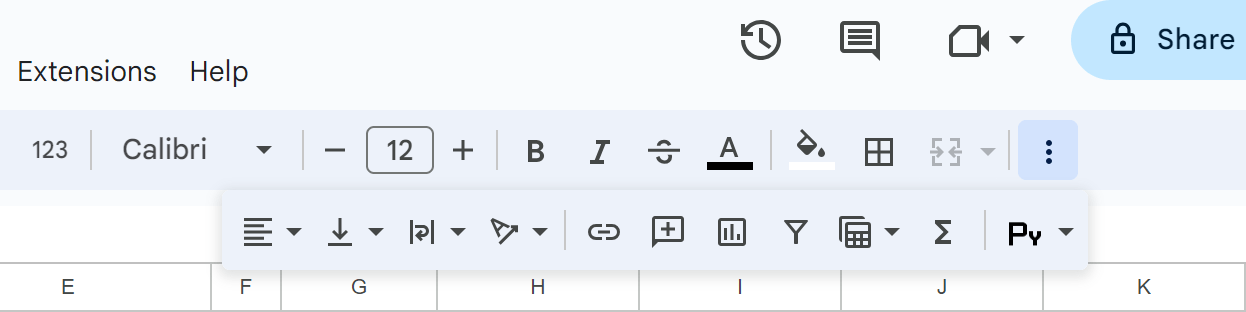
 「」アイコンをクリックして、再利用可能なスタイルを作成します。
「」アイコンをクリックして、再利用可能なスタイルを作成します。